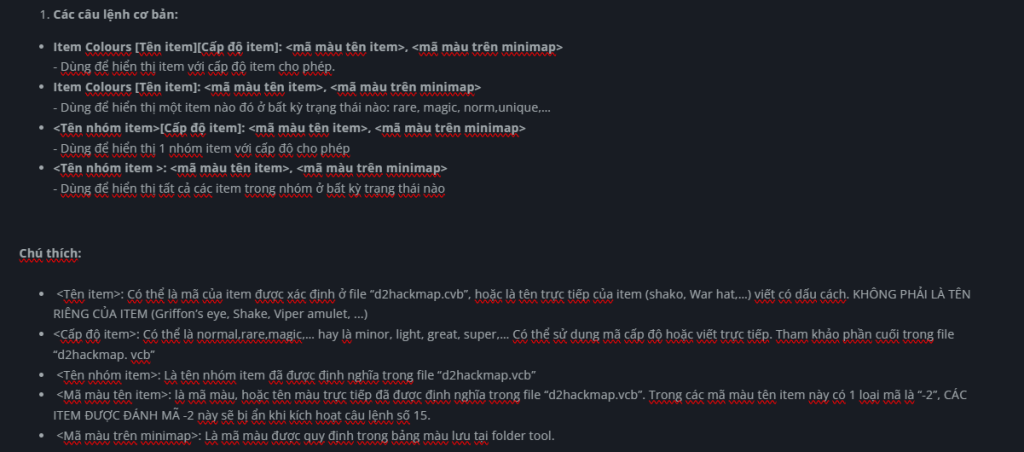À propos de Sting Hackmap et Auto Tele
- Sting Hackmap : Est un outil qui est autorisé à utiliser pour soutenir les joueurs avec de nombreuses fonctionnalités utiles telles que: Hack Map, voir l'index Monster, masquer les éléments nécessaires, voir l'élément de l'adversaire ou développer la vision ... .. très nécessaire lorsque PVM et Pvp.
- Télévision automatique : Il s'agit également d'un outil autorisé à utiliser afin que les joueurs puissent atteindre automatiquement la tâche de carte ou NPC suivante, ou Waypoint dans cette carte. Comme son nom, il oblige votre personnage à avoir une compétence de téléportation. L'utilisation de cet outil minimisera le temps et les sports par votre main tout en se cultivant (PVM).
Actuellement, 2 outils ont été intégrés et activés dans le jeu lors du téléchargement à partir du site Web du serveur. Vous n'avez donc pas besoin d'allumer la carte de piratage, allez directement au jeu pour activer automatiquement la carte de piratage pour vous.
Instructions pour l'utilisation de la carte hack disponible - fabriquée par D2TM
Téléchargement du lien:
- Étape 1: Téléchargez le fichier de configuration déjà disponible ci-dessus.
- Étape 2: Immédiatement après le téléchargement du fichier de configuration, veuillez le copier et le mettre dans le lien suivant ... / d2vngames / diablo2 / outils / hm /
- Étape 3: Accédez au jeu comme d'habitude et cliquez sur Numpad 9 pour recharger à nouveau
- Étape 4: L'écran d'angle gauche s'affiche comme indiqué dans l'image.
- Remarque: Si vous utilisez un ordinateur portable ou sans Numpad 9, laissez échapper complètement le jeu pour charger automatiquement le système.
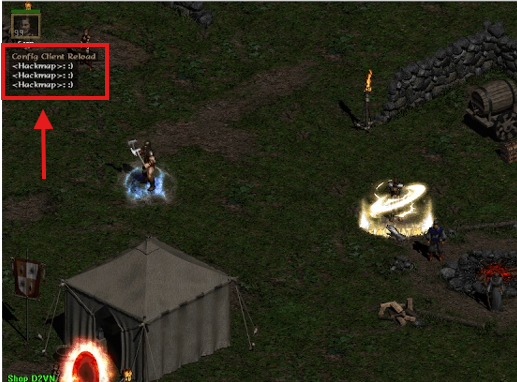
Instructions vidéo:
Les choses de base que vous devez savoir lors de l'utilisation de cartes hack
I. téléportation automatique
Il faut que les compétences se téléportent pour pouvoir l'utiliser !!! L'utilisation de la télé
Numpad 0 : Téléporter à Carte suivant.
- Par exemple: se tenir à l'extérieur de la porte du village A1 se trouve la MAP Blood Moon. Cliquez sur le hot-hecket, il atteindra automatiquement la carte suivante est froide
Numpad 1: Téléporter à la Quête - Mission dans la carte.
- Les exemples sont directement dans Blood Moon A1. Cliquez sur ce raccourci, le ciel se téléporte à Den of Evil Hang car il y a Q1.
- Dans le cas où il n'y a pas de quête dans la carte, sa fonction est le téléobjectif de la carte suivante comme Numpad 0.
Numpad 2: Téléportez-vous à Waypoint. Si la carte est debout avec Waypoint, elle arrivera à la téléportation et activra WP.
Numpad 3: Téléportez d'abord sur la carte. Similaire à Numpad 0 mais téléportez-vous sur la carte précédente.
Ii Fonction pour pirater la carte dans le jeu:
- Clé Numpad 9: Utilisé pour recharger la configuration si défectueuse.
- Clé CTRL: Conversion cachée / filtrée.
- CLÉ F : Utilisez à la place sans tenir Alt.
- ' : Pour allumer la vie du poulet - le sang 10% vous tire de la pièce pour éviter la mort !!! (À côté du bouton Entrer)
- Clé J : Pour séparer les bijoutier ou la rune temporairement pour voir l'index principal des articles.
- Clé de main-d'œuvre : Ouvrez automatiquement la ville au village
- K clé: Pointez la souris vers les autres joueurs et appuyez sur K pour voir leurs vêtements.
- U : Invitation / fête automatique
- Clés d'insertion : Allumer / désactiver la fonction de protection de l'installation de la prise (éviter de manquer les mauvaises gemmes, rune, bijou)
- Clé + / = : Outre la touche de sac de main: Salle Autonext. Par exemple, le nom de la salle: KL1, puis la pièce Auto Next est KL2 et ajoutez simplement 1 unité.
Pirater
1. Pour le modifier Pirater, vous allumez Lanceur Diablo 2 monter. Verai une onglet Modifier Hackmap.
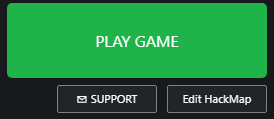
2. Comment ouvrir les fichiers d'opération:
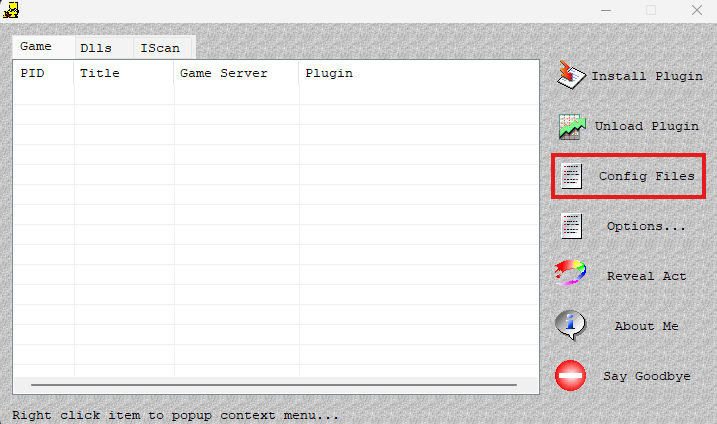
- Ouvrir Pirater En haut, sur le côté droit, il y a une petite boîte de dialogue avec 5 opérations auxiliaires.
- Sélectionnez le fichier config. Utiliser uniquement "Modifier d2hackmap.cfg" et "Modifier d2hackmap.vcb». Les opérations restantes ne devraient pas être curieuses.
- Opération "Modifier d2hackmap.vcb"Pour ouvrir le fichier"d2hackmap.vcb». Il s'agit d'un fichier important pour coder les éléments et un monstre, définissez les raccourcis utilisés. Définissez également certains groupes d'articles, des groupes de monstres, ...
- Opération "Modifier d2hackmap.cfg"Pour ouvrir le fichier"d2hackmap.cfg». Ce fichier gère toutes les opérations, raccourcis, affichés dans le jeu. - Immédiatement après la configuration, le chemin sera d2vngames / diablo2 / outils / hm / d2hackmap.cfg => Votre fichier d'exportation est d2hackmap.cfg
3. N'oubliez pas 2 de ceux-ci: minimisez la modification des informations dans le fichier "d2hackmap.vcb" et écrivez la mauvaise instruction dans le fichier "d2hackmap.cfg". Ses conséquences sont relativement difficiles à gérer.
Iii. Guide pour configurer le fichier "d2hackmap.cfg"
Tout d'abord, il s'agit d'une liste des objets que les joueurs rechercheront presque toujours - car il est vraiment précieux dans le jeu:
Liste de liste: cliquez ici
Carte de fragment Lich King:
- Fragment 1 - FO1
- Fragment 2 - FO2
- Fragment 3 - FO3
- Fragment 4 - FO4
- Fragment 5 - FO5
Carte des fragments Azmodan:
- DESCTRUCTION FRAGMENT - FR @ 3
- Fragment de maudire - FR @ 5
- Fragment de Slyness - FR @ 4
- Fragment de l'abjuration - FR @ 6
- Fragment de Fogotten Soul - FR @ 7
Niveau de vache 2:
- Cow Horn - Coh
- Cow Doll - COD
Tout d'abord pour travailler, ouvrez 2 fichiers d2hackmap.cfg et d2hackmap.vcb En même temps.
1. Pour commencer l'édition, faites défiler vers le bas du D2HackMap.cfg + 1 Instruction standard pour afficher l'élément:
- Couleurs de l'élément [nom ou nombre d'éléments] [Qualité de l'article]: x, y
2. Dans lequel:
- Couleurs de l'objet: est un code obligatoire lorsque vous modifiez l'article, sur la rune, ce sera Couleurs runes
- Nom ou numéro: Est le nom exact de l'élément que vous souhaitez masquer ou apparaître ou son numéro. Chaque élément est séparé par la virgule. Pour voir son nom et son numéro, veuillez entrer d2hackmap.vcb Il y aura une liste de listes à rechercher.
- Qualité de l'article: Comme d'habitude, magique, rare que nous voulons. Ici, vous pouvez voir la qualité dans d2hackmap.vcb.
3. Le matériel de l'article sera marqué comme suit:
- De faible qualité, inférieure, brut, fissurée, endommagée: 1
- Normal: 2
- Haute qualité, supérieur: 3
- Magique, magie: 4
- Ensemble: 5
- Rare: 6
- Unique: 7
- Fabriqué, artisanat: 8
Note: Remplissez simplement le numéro. Si ce n'est pas enregistré, la valeur par défaut est toute qualité - X : est de remplacer la couleur de l'élément affiché. Par exemple, la magie de Bthuong a un mot bleu, mais si vous changez la couleur ici, il affichera la couleur que vous voulez. La palette de couleurs sera introduite plus tard. Si vous êtes laissé par défaut, remplissez -1
- Y : C'est la décision de cacher ou de montrer l'élément
- -1 : Est actuellement
- -2 : Est caché
- 0 x b: La couleur de l'article apparaît sur votre minimap. Remarque Lors du remplissage comme ceci, l'élément par défaut est disponible.
PAR EXEMPLE:
1. Maintenant, je veux cacher tous les éléments du Poice MICS ... La qualité est de faible qualité, normale, magique rare et définie, ma commande:
- Couleurs de l'objet [0-2139] [1,2,3,4,5,6]: -1, -2
- Note Dans ce 0-2139, ce sont les 2139 objets normaux du jeu. N'enregistrez pas tout ou 0+ ici car vous masquerez toujours les nouveaux micros ainsi que l'élément de serveur. Je recommande d'utiliser 0-2139.
2. Je veux montrer tous les éléments avec la qualité unique et quand un Uni tombe, sur la Mini Map, il y aura une Croix-Rouge à l'article en chute.
- Couleurs de l'élément [0+] [7]: -1,0 × 62
- Note: Ici, j'utilise la commande "0+"Synonyme de tous. nombre 0x62 Est le code du rouge que j'ai mentionné. La palette sera affichée à la fin du poste.
3. Je veux montrer Berserker Axe White et Eth pour forcer la parole Rune. Puis la commande:
- Couleurs de l'élément [Berserker Axe] [2,3] [Etherees]: -1, -1
- Remarque: Par exemple, j'utilise le nom Berserker Axe au lieu d'utiliser son numéro comme 201. Lorsque vous utilisez le nom comme celui-ci, faites attention au type correct du nom de l'élément ou que l'élément ne comprendra pas.
- Une autre chose est que je recommande que lorsque vous souhaitez trouver un élément spécifique comme je veux Berserker comme ci-dessus, vous devriez utiliser son nom au lieu du numéro, car parfois il l'utilise ou l'erreur
Remarque générale:
+ La commande inférieure sera efficace pour insérer l'instruction ci-dessus. Le type d'exemple seul pour cacher toutes les pulpes blanches mais ci-dessous, je veux montrer une hache Berserker blanche, j'ai ajouté une telle commande. En conséquence, les produits blancs Berser apparaissent toujours mais d'autres articles blancs sont toujours cachés
+ Sceau " // "Dans le fichier d'édition signifie que les choses qui vont derrière dans la ligne ne sont pas précieuses. Utiliser des panneaux // Avant la commande, vous ne voulez pas qu'il existe
+ Ce que vous voulez par défaut, et non touchez, laissez la valeur -1
Bien sûr, ce n'est pas complet et il est également très difficile de comprendre que vous en savez un peu sur le code. Mais c'était suffisant de toute façon pour se battre.
Ceci est le code qui ajuste ma carte de piratage: veuillez le référer et le modifier en fonction de vos besoins:
….
Couleurs de l'objet [0-2139] [1,2,3,4,6]: -1, -2 // un article CUIS
Couleurs de l'objet [2017]: -1, -2
Couleurs d'article [2053 2058 2063 2068.2073.2078.2093]: -1, -1 // Falwess Gem
Couleurs de l'élément [0+] [7]: -1,0 × 62 // élément unique
Rune Colors [0-16]: 1, -1 // Rune plus rapide en raison de
Rune Colors [16-22]: 4, -1 // Rune Trung Mau Do
Rune Colors [22+]: -1,0 × 20 // Rune Cao Mau Unique
Couleurs de pot de guérison [1,2,3,4,5]: -2 // guérison cachée
Couleurs de pot de mana [1,2,3,4,5]: -2 // mana caché
Couleurs de l'objet [2008,2009, boîte]: 1, -1 // devrait coeur '
Couleurs d'article [GOLD_ITEMS]: -1, -1 // Afficher l'article 35k Gold
Couleurs de l'objet [Colossus Voulge] [2,3] [Ethere]: -1, -1 // article lorsque les crabes
// Couleurs d'article [armure sacrée] [éthéré]: -1, -1 // article du tu tu tu
Couleurs de l'élément [Berserker Axe] [2,3]: -1, -1
Couleurs de l'objet [petit charme]: -1,0x9b
Couleurs d'objet [Grand charme]: -1,0x9b
Couleurs de l'élément [Colossus Blade] [2,3] [Etherees]: -1, -1
Couleurs de l'élément [Colossus Sword] [2,3] [Ethere]: -1, -1
Couleurs de l'objet [Grand Matron Bow] [2,3]: -1, -1
Couleurs de l'objet [Hydra Bow] [2,3]: -1, -1
Couleurs d'articles [bijou] [Unique]: -1, -1
Couleurs de l'objet [Flail] [2,3]: -1, -1
Couleurs d'objet [Crystal Sword] [2,3]: -1, -1
Couleurs de l'objet [Bone Wand] [2,3]: -1, -1
Couleurs de l'objet [Lich Wand] [2,3]: -1, -1
Couleurs de l'élément [Diadem]: -1,0 × 62
Couleurs de l'objet [Blade de phase] [2,3]: -1, -1
Couleurs de l'élément [Vortex Orb] [2,3]: -1, -1
// Couleurs de l'élément [Diadem]: -1, -1
// Couleurs de l'élément [Diadem]: -1, -1
// Couleurs de l'élément [Diadem]: -1, -1
// Couleurs d'objet [2001-2122] [2]: -2, -1
// Couleurs d'objet [Amulet] [Magic]: -2, -1
// Couleurs d'élément [Ring] [Magic]: -2, -1
// Couleurs d'objet [1-306] [1,2,3,4,5,6]: -2, -1
// Couleurs d'objet [1001-1202] [1,2,3,4,5,6]: -2, -1
// Couleurs de charme [1+]: violet
Bon numéro d'or: 10000 // la quantité minimale d'or à afficher
Quant à la palette, vous allez dans le dossier du jeu où la carte du piratage de dossier trouvera la palette comme sur l'image. En lisant:
0 x
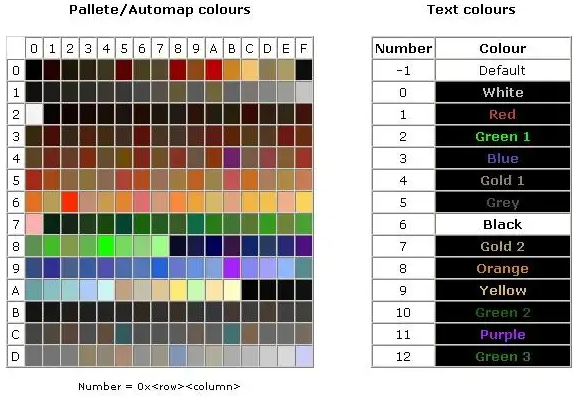
Iv. Expliquez "d2hackmap.cfg"
Ce n'est qu'une explication des déclarations disponibles dans d2hackmap.cfg - donc les paramètres ne sont pas les mêmes que tout le monde
note:
- Il s'agit d'un fichier contenant toutes les opérations, affichés directement dans le jeu. Y compris les commandes pour attribuer des raccourcis pour les opérations, affichage.
- Le changement d'information dans ceci est relativement sûr, mais ne signifie rien comme l'écriture. Quoi qu'il en soit, j'ai besoin de reins plus, il ne devrait y avoir aucune erreur.
- Parce que les commandes ici sont relativement importantes, je guide principalement les déclarations nécessaires. Il y a des endroits où je ne sais pas comment sympathiser !!
- Dans ce fichier, quelles lignes ont un signe "//", placé en haut de la ligne, ce qui signifie que la commande écrite dans cette ligne est cachée - en d'autres termes, il n'y a pas de valeur. Pour activer la ligne de commande, supprimez simplement les deux signes "/".
Informations détaillées dans le fichier:
- Il s'agit d'un fichier défini, code tous les types d'articles, arrea, monstre dans le jeu que nous pouvons gérer. Le changement d'information dans ceci doit être plus prudent. Évitez le cas des codes de duplication, en utilisant le code d'erreur de code (par exemple: écrire ASW dans ASIAW par exemple), ...
Bien sûr, si vous êtes "sûr", le changement de codes dans ce sera plus à l'aise dans les opérations du fichier "d2hackmap.cfg".
1. Codes d'articles: armes, armures, divers
- Le code d'armes est numéroté de 1 à 306, y compris des armes (y compris des baguettes, des stacves, les propres armes de la classe).
De plus, chaque élément a également les codes texte inclus (y compris les mots et les nombres). - Caractéristiques de code par défaut: Code en fonction de chaque ligne d'élément (par exemple, série Axe d'abord, hors de AX .
- Le code des armures est numéroté de 1001 à 1202, y compris tous les types d'armures, chapeaux, boucliers, ceintures, gants, chaussures (y compris les éléments de classe de la classe).
- Les caractéristiques de code par défaut des armes et des armures: code en fonction de chaque ligne d'article (par exemple, comme la ligne de hache précédente, tout le hache passe ensuite à une autre ligne, ...) dans l'ordre: tous les éléments de cette ligne d'abord, puis Exceptionnel, puis élite.
- Le code Miscs est numéroté de 2001 à 2139, y compris tous les types d'articles qui peuvent être "conservés dans l'inventeur" qui ne sont pas des armes ou des armures (y compris l'or). De plus, il existe un certain nombre de symboles que l'outil a affiché l'index de colonne (HP, MP, ...). Les caractéristiques du code ici selon une "certaine" règle que je "ne réalise pas"
2. Codes de monstre.
- L'outil divisé a 704 types de monstres. Le code ici est principalement basé sur LVM. Le changement de codes dans ce domaine doit être limité, car fondamentalement, le fichier "d2hackmap.cfg" est relativement très utilisé. Bien sûr, si la gestion des opérations, il n'est pas difficile de se reconstruire.
- De plus, dans la nouvelle carte du serveur, il y a des monstres appelés "The Evil Force". Ce ne sont pas des monstres définis dans le jeu, donc l'outil ne peut pas être affiché. C'est pourquoi lors de la saisie de la nouvelle carte n'est pas vu afficher la position de monstre affichée sur le minimap.
3. Codes de missiles
- Y compris les unités "volant" (par exemple, la flèche, le boulon, ...) sont créées à partir d'autres unités (monstre, joueur, pièges, ...).
- Il peut être compris dans un autre sens que la "ligne de balles" des unités est également correcte. Il y a 681 missiles, y compris tous les types de missiles dans le jeu. Les gens devraient regarder les noms des missiles ici, ou utiliser Google pour mieux comprendre les missiles.
4. Zones et codes de noms d'objets spéciaux dans le jeu:
- Les zones (zones) du jeu sont codées selon l'ATC. Il y a un total de 132 zones. Il y a aussi des buts spéciaux (noms d'objets spéciaux) affichés sur Minimap (pierre de Cairn, arbre d'Inifuss, ...).
5. Codes de clé de fonction (clé virtuelle)
- Y compris le code des clés du système. Il est nécessaire de minimiser le changement de code dans ce domaine.
- Chaque code correspondra à une "manipulation" définie dans "Système disponible de Windown". Par exemple, la valeur par défaut est que le code VK_A est le code de l'opération "Appuyez sur la touche" sur le clavier.
Fonction dans le fichier: (j'ajouterai)
1.Show CfgCheck Info: 0
2. Vérification du langage: 0
3.GameFiltsSporp: 0
4. Support de localisation: 0
5.CFG Version Eng: "Amusez-vous !!"
// De 1 à 5: les instructions affichent les résultats lors de la vérification de l'outil. Afficher uniquement dans la pièce.
6. Clé de configuration de relâche:
// Recharger (re -reload) Toutes les informations de l'outil.
7. Perme Afficher les articles bascules:
// Afficher tous les articles souterrains. Semblable à la clé Alt dans le jeu par défaut. Mais pas besoin de tenir la touche mais appuyez simplement une fois.
8.Monster résiste à basculer:
// Affichez les résistances de Monster.
9.Socket Protect Toggle:
// Mode de blocage du socket en élément.
10.View socketables Toggle:
// Afficher les informations sur les runes, bijou, gemme a des objets dans les articles
11.Ponte de base de base:
// montre l'index d'origine du tableau statisable
12.View des éléments de base de socket bascule:
// Affichez les informations d'origine de 1 élément qui a été le socket.
13.Quick Next Game Key:
// Échappez rapidement au jeu. Lorsque vous appuyez sur cette touche, le jeu est terminé et augmentera automatiquement une valeur (déterminée dans l'énoncé n ° 36) au dernier numéro du nom de la salle actuel.
14.View de l'équipement Clé:
// Afficher un autre équipement de joueur (pointez la souris et appuyez sur la touche)
15.Peteuses d'objets bordés:
// Afficher les éléments marqués comme cachés dans les opérations de l'énoncé 54
16.Rection élément de l'élément Afficher:
//Afficher les informations agrégées des éléments (r,%fhr,%frw,…) dans le tableau des statistiques
17. STAT DE BASE DE SHOW:
// Affiche l'index d'origine.
18.Default Nom du jeu:
19.Default Game Mot de passe:
// 18 + 19: nom de jeu dans le mot de passe par défaut lors de l'activation de l'outil.
20.Bug Auto quittez la bascule:
// Bogue automatiquement le jeu
21. Temps d'alerte de la cible:
// Allumez l'avis d'avertissement.
22. Message de quête de Kip:
// Sautez les messages de Quest.
23. State Monitor bascule:
// Affiche les informations d'état du caractère. Lorsqu'il est activé, le temps affichera le buff (autorisé à afficher) qui existe sur le personnage.
// État Monitor [2]: 1, "Poison", "Trucizna"
// State Monitor [11]: 1, "CTSLOW", "Zniedoleznienie"
// État Monitor [61]: 1, "Lowerres", "Zmniejszenie odpor"
// État Monitor [62]: 1, "OpenWound", ""öñª"
// État Monitor [60]: 1, "décrépify", "ë ¥ àï"
// État Monitor [1]: 1, "Freeze", "Zamarzniecie"
// État Monitor [8]: 3, "Salvation", "¾pose"
// État Monitor [159]: 3, "Fade", "äü ï
// State Monitor [149]: 3, "Oaksage", "Oakkeñ"
// Moniteur d'État [16]: 3, "QH", "ç¿» ¯ "
// State Monitor [10]: 3, "Frozenarmor", "Zbroja Mrozu"
// State Monitor [20]: 3, "Chillingarmor", "Ladowata zbraja"
// State Monitor [88]: 3, "Shiver Armor", "Zamora Zajaca Zbroja"
// State Monitor [32]: 3, "Battleorders", "Boo"
// State Monitor [51]: 3, "BattleCommand", "Dowodzenie"
// State Monitor [26]: 3, "Shout", "Okrzyk"
// State Monitor [134]: 3, "Shrineskill", "Kapa"
// État Monitor [137]: 3, "ShrineExp", "Kapa Exa"
// État Monitor [101]: 3, "Holyshield", "Swieta Tarcza"
24. Exp toggy:
25.Show Ping Toggle:
// 24 + 25: Affichez l'index Exp en ping.
26.out Town Select Toggle:
// Je ne le connais pas très bien.
27.Kill Count Toggle:
28.Gethit Count Toggle:
// 27 + 28: Afficher le nombre de monstres (27) sur le nombre de réceptions (28)
29.
// Affiche les bords d'origine de l'élément
–
30. Position de la fête Bascule:
// Affichez le poste de membre dans la partie.
31. basculer le niveau de la fête:
// montre le niveau des membres du parti
32. Fulll Visuals bascule:
// Je ne connais pas l'effet.
33.
// affiche la météo.
34. INFRAVISION TOGGLE:
// Je ne connais pas l'effet.
35. RADIUS DE LIGNE PAPILE:
// Extension de vision maximale.
36. Cliquez sur Togue d'échange:
37.ctrl cliquez sur Toggle d'échange:
// Utilisez un raccourci pour transférer l'article: soulevez l'élément et le clic droit (36) ou maintenez CTRL puis cliquez gauche (37)
38.Quick Drop Toggle:
// permet de lancer rapidement les articles avec 36 opération et 37.
39.
40.clock bascule:
41.Ley Niveau Non Toggle:
42. Server IP Toggle:
43
// 39 à 43: Les informations sur la salle d'affichage comprennent le temps à partir du moment où il s'agit du jeu au présent (39), affichant une horloge en fonction d'une horloge d'ordinateur (40), des niveaux de couche (41), IP de serveur (43 ) et niveau actuel (43)
44.Mini sanctuaires bascule:
// montre les srhines sur Minimap
45
// Afficher les noms des zones sur l'automap
46. Couleur de nom de niveau:
// Couleurs Nom Zone sur Minimap
47. Articles Automap Toggle:
// Afficher la marque des éléments sur Minimap
48.Rune des numéros bascule:
// Numéro de rune.
49. Par défaut de partie AUTOMAP:
50.Automap Noms par défaut:
// Affichez le poste de fête (49) et le nom de la fête (50) sur Automap
51.Auto Invite Toggle:
// Auto-navigation invite d'autres joueurs du parti
52. AUTO TOGGLE:
// accepte automatiquement la fête d'invitation
53. Permis de butin Auto:
// Je ne connais pas l'effet.
55
// masque le corps du monstre à l'écran
56.Automap Corpses Toggle: 0, -1
// Masque les monstres sur Minimap
57.Les commandes de lutte contre la couleur du corps. Lorsque vous utilisez 2 marques // au début de la phrase
// Color du cadavre normal: 0x08
// BOSS CORPSE Couleur: 0x08
// Couleur de cadavre Minion: 0x08
// Champion Corpse Couleur: 0x08
// Couleurs de corpse de monstre [0+]: 0x08
// Corpses de monstre [0+]: 1
58.Les joueurs du joueur Couleur du texte: 2
59. Couleur de texte du joueur neutre: 9
60. Couleur de texte du joueur hostile: 1
// 58 à 60: Les déclarations de couleur spécifient les noms des membres du parti (58), neutre (59) et rival (60)
61. Couleur du joueur neutre: 0x6f
62. Couleur du joueur hostile: 0x5b
63. Couleur de Minion d'ami: 0x7f
64.Player Minion Couleur: 0xcb
// 61 à 64: Les déclarations spécifient la couleur affichée sur le minimap neutre des membres neutres (61), des adversaires (62), des membres et des unités du parti (63) et de leurs propres unités (64).
65. AUTOMAP MONDERS
// Activer la déclaration pour afficher l'emplacement du monstre sur Minimap
66. Marqueurs de couleur monstre sur Minimap
Couleur du monstre normal: 0x62
Couleur de monstre boss: 0x5b
Couleur du monstre Minion: 0x66
Champion Monster Couleur: 0x68
ACT5 Couleur barbare: 0x9f
Couleur super unique: 0x6f
Couleurs de monstre [Doupée stygienne de morts-vivants 1]: 0x9b
Couleurs de monstre [Doupée Stygian Undead 2]: 0x9b
Couleurs de monstre [Gloam 1]: 0x9b
Couleurs de monstre [Gloam 2]: 0x9b
Couleurs de monstre [Burning Soul 1]: 0x9b
Couleurs de monstre [Burning Soul 2]: 0x9b
Couleurs de monstre [734]: 0x9b
Couleurs de monstre [âme noire 1]: 0x9b
Monster Colors [Black Soul 2]: 0x9b
Couleurs de monstre [Soul Killer 3]: 0x9b
Couleurs de monstre [Soul Killer 4]: 0x9b
Couleurs de monstre [Spawn de glace française]: 0x9b
Couleurs de monstre [Tombe Viper 1]: 0x9b
Couleurs de monstre [Tombe Viper 2]: 0x9b
Couleurs de monstre [Undead Soul Killer 2]: 0x9b
Couleurs de monstre [411]: 0x20 // sillage de feu
Couleurs de monstre [412]: 0x20 // Sentry de boulon chargé
Couleurs de monstre [413]: 0x20 // Sentry Lightning
Couleurs de monstre [417]: 0x20 // Death Sentry
Couleurs de monstre [352-354]: 0x20 // hydra1-hydra3 »® ´3í · £ ¬ · Ö ± ± ± 1,2,3,3,3,3,3,3,3
67. Énoncés marquant les informations sur les monstres sur Minimap
Couleur monstre desc: rouge
Enchantement descend: 0
Extra Strong Desc: "S"
Extra Fast Desc: "F"
Description maudite : « »
Magic résistant desc: "%8m"
Description enchantée par le feu : « E »
Lightning Enchanted Desc: "%9le"
Description enchantée par le froid : « E »
Voleur desc: 0
Mana Burn desc: "%3mb"
Téléportation desc: "t"
Spectral Hit Desc: "H"
Skin de pierre Desc: "%4SS"
Description de plusieurs prises de vue : « MS »
Desc fantomatique: "fantôme"
Description fanatique :
PossSssed desc: "poss"
Description du Berserker : « »
Champion desc: 0
- Auras Enchanted:
Aura Descs: 0
Description de l'aura potentielle : « ur »
Description de l'aura du feu sacré : « ire »
Description de l'aura de la visée bénie : « less »
Description de l'aura de gel sacré : « reez »
Holy Shock Aura Desc: "%9shock"
Description de l'aura de conviction : « onv »
Fanatisme Aura Desc : « ana »
- Immunités:
Immunity Descs: 0
Immunité physique desc: "%4i"
Magic Immunity Desc: "%8i"
Fire Immunity Desc: "%1i"
Lightning Immunity Desc: "%9i"
Cold Immunity Desc: "%3i"
Immunité de poison Desc: "%2i"
68.AutoMap Chess Toggy: 1, VK_DIVIDE
// L'instruction active montre le coffre au minimap
69. Couleur de poitrine clos: 0x09
70 Couleur de poitrine verrouillée: 0x08
// 69 + 70: Restez des déclarations de marquage pour les boîtes ordinaires (69) et le coffre verrouillé (70) sur Minimap
71.Automap Missiles Toggle: 1, VK_DIVIDE
// Instruction d'activation Missiles actuellement sur Minimap.
// 72. Les marqueurs de couleur marquent certains types de missiles sur Minimap.
Couleur de missile hostile: 0x62
Couleur de missile guidé: 0x5b
Couleur de missile traceur: 0x97
Autre couleur missile: 0x84
Couleurs de missiles [toutes les flèches]: -2
Couleurs de missile [Bonespirit]: 0x20
Couleurs de missile [dents]: 0x20
Couleurs de missile [Bonespirit]: 0x20
/ 7.
Préfixe d'objets EthereEal: "[ETH]"
Élément Ethereal Postfix: "[eth]"
Les commandes pour afficher les éléments du jeu.